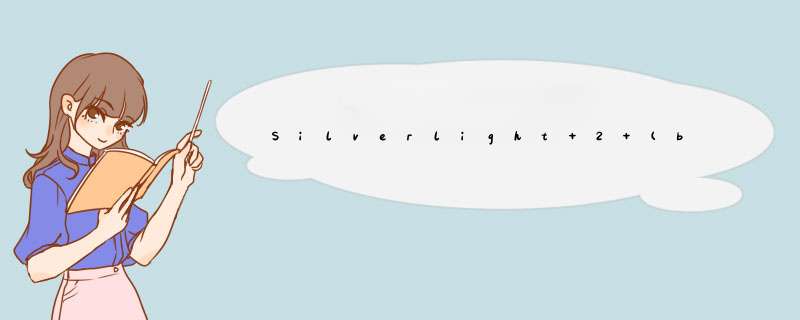
Silverlight 2支持JsON、Web Service、WCF以及Sockets等新特性对数据CRUD *** 作,这个系列用实例结合数据库一步一步的图文描述来学习一下Silverlight 2 beta 1中进行数据库的CRUD *** 作方面的实战能力。一些关于Silverlight 2 Beta1的基础知识可以去看TerryLee的一步一步学Silverlight 2系列文章。
这篇文章介绍如何在Silverlight 2 beta 1中使用ASP.NET Web Service进行数据CRUD *** 作。
软件需求 Silverlight 2 (beta1) Visual Studio 2008 sql 2005 Express with Management Studio 在sql 2005中创建数据库注意:如果你已经知道如何在sql 2005中创建数据库,请跳过此步骤看下一部分。
第一步:打开sql Server Management Studio Express
第二步:使用windows身份验证连接进入数据库
第三步:在对象资源管理器窗口的数据库节点上右击选择“新建数据库...”
第四步:输入数据库名称(我命名为“YJingLeeDB”),然后单击“确定”按钮。
第五步:在刚刚创建数据库的表节点上右击选择“新建表...”
第六步:创建一个User表,新建2列,分别为UserID(主键)和Username。
好了,这个表创建好了,接下来我们将使用这个表。
在Visual Studio 2008中创建 Silverlight 2 (beta1)工程第一步:打开VS 2008创建一个新的Silverlight 2工程。
第二步:选择创建一个ASP.NET Web Site或者Web Application Project用来托管Silverlight应用程序。
第三步:创建完成后的项目结构如下所示:
在ASP.NET工程里创建Web Service
第一步:在ASP.NET工程节点上右击,选择“Add New Item...”
第二步:在d出的对话框中,选择“Web Service”项,并命名为“UserManage.asmx”
第三步:在web.config文件的 <configuration>标签下添加数据库连接。
<connectionStrings> <add name="sqlConnectionString" connectionString="Data Source=.\sqlEXPRESS; Initial Catalog=YJingLeeDB;Integrated Security=True"/></connectionStrings>
第四步:编辑UserManager.asmx文件,分别编写CRUD四个方法。
1.createuser方法
[WebMethod] public bool createuser(string username) { try { sqlConnection _sqlConnection = new sqlConnection(); _sqlConnection.ConnectionString = ConfigurationManager. ConnectionStrings["sqlConnectionString"].ToString(); _sqlConnection.open(); sqlCommand command = new sqlCommand(); command.Connection = _sqlConnection; command.CommandType = CommandType.Text; command.CommandText = "INSERT INTO [User] ([Username]) VALUES ('" + username.ToString().Replace("'","''") + "')"; command.ExecuteNonquery(); _sqlConnection.Close(); return true; } catch (Exception ex) { return false; } }
2.RetrIEveUser方法
WebMethod]public string RetrIEveUsers(){ try { sqlConnection(); _sqlConnection.ConnectionString = ConfigurationManager. ConnectionStrings["sqlConnectionString"].ToString(); _sqlConnection.open(); sqlDataAdapter da = new sqlDataAdapter(); da.SelectCommand = new sqlCommand( "SELECT * FROM [User]",_sqlConnection); DataSet ds = new DataSet(); da.Fill(ds); StringBuilder sb = new StringBuilder(); sb.Append("<?xml version=\"1.0\" enCoding=\"utf-8\" ?>"); sb.Append("<Users>"); foreach (DaTarow dr in ds.tables[0].Rows) { sb.Append("<User>"); sb.Append("<UserID>"); sb.Append(dr[0].ToString()); sb.Append("</UserID>"); sb.Append("<Username>"); sb.Append(dr[1].ToString()); sb.Append("</Username>"); sb.Append("</User>"); } sb.Append("</Users>"); _sqlConnection.Close(); return sb.ToString(); } catch (Exception ex) { return string.Empty; }}
3.UpdateUser方法
WebMethod]public bool UpdateUser(int userID,string username){ try { sqlCommand(); command.Connection = _sqlConnection; command.CommandType = CommandType.Text; command.CommandText = "UPDATE [User] " + "SET [Username] = '" + username.ToString().Replace("'" + "WHERE [UserID] = " + userID.ToString(); command.ExecuteNonquery(); _sqlConnection.Close(); return true; } catch (Exception ex) { return false; }}
4.DeleteUser方法
WebMethod]public bool DeleteUser(int userID){ try { CommandType.Text; command.CommandText = "DELETE [User] WHERE [UserID] = " + userID.ToString(); command.ExecuteNonquery(); _sqlConnection.Close(); return true; } catch ( 第五步:修改ASP.NET工程属性,修改一个固定的端口。
第六步:编译ASP.NET工程。
在Silverlight 2 (beta1)工程中引用ASP.NET Web Service第一步:在Silverlight工程的引用节点上右击选择“Add Service Reference...”。
第二步:在下面的对话框中点击“discover”按钮
第三步:在点击discover按钮之后,地址栏里显示了UserManage.asmx。在Service面板出现一个Web Service,双击这个服务。修改namespace为WebServiceProxy,单击OK。
现在,我们可以在Silverlight工程中使用Web Service了,接下来,我还是一步一步展示如何使用Web Service查询数据。
这一篇就写到这里,下一篇继续完成这个实例。
@L_502_17@包含以下内容:
添加数据部分 查询数据部分 修改数据部分 删除数据部分 整合程序 结语 例子下载 总结以上是内存溢出为你收集整理的Silverlight 2 (beta1)数据 *** 作(1)——使用ASP.NET Web Service进行数据CRUD *** 作(上)全部内容,希望文章能够帮你解决Silverlight 2 (beta1)数据 *** 作(1)——使用ASP.NET Web Service进行数据CRUD *** 作(上)所遇到的程序开发问题。
如果觉得内存溢出网站内容还不错,欢迎将内存溢出网站推荐给程序员好友。
欢迎分享,转载请注明来源:内存溢出

 微信扫一扫
微信扫一扫
 支付宝扫一扫
支付宝扫一扫
评论列表(0条)